كيفية تجميع أو فك تجميع أوراق العمل في Excel؟
إذا كانت الأوراق في المصنف لها نفس البنية، يمكنك بسرعة تنفيذ مهام على عدة أوراق عمل في نفس الوقت عن طريق تجميع أوراق العمل معًا. هذا يعني أنه بينما تقوم بجمع نطاق في ورقة عمل، يتم تنفيذ نفس العملية في نفس النطاق من الأوراق الأخرى في المجموعة في نفس الوقت.
تجميع أوراق العمل
سيوفر تجميع ورقة العمل وقتنا أثناء القيام بنفس الحسابات في نفس النطاق لكل ورقة.
اضغط Ctrl لتحديد علامات أوراق العمل التي تريد تجميعها. إذا كنت تريد تجميع أوراق متتالية، اضغط باستمرار على Shift لتحديد أول وآخر علامة.
الآن، بينما تقوم بإجراء بعض التغييرات في ورقة ما، تتغير الأوراق الأخرى أيضًا.
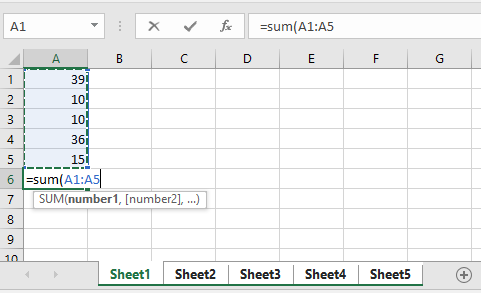 |  |
 |  |
فك تجميع أوراق العمل
لفك تجميع ورقة العمل، يمكنك استخدام طريقتين.
1. انقر على أي علامة ورقة في المجموعة.
2. انقر بزر الماوس الأيمن على أي علامة ورقة في المجموعة واختر فك تجميع الأوراق من قائمة السياق.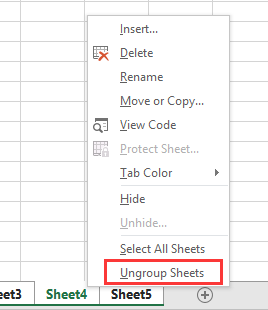
مقالات ذات صلة
أفضل أدوات الإنتاجية لمكتب العمل
عزز مهاراتك في Excel باستخدام Kutools لـ Excel، واختبر كفاءة غير مسبوقة. Kutools لـ Excel يوفر أكثر من300 ميزة متقدمة لزيادة الإنتاجية وتوفير وقت الحفظ. انقر هنا للحصول على الميزة الأكثر أهمية بالنسبة لك...
Office Tab يجلب واجهة التبويب إلى Office ويجعل عملك أسهل بكثير
- تفعيل تحرير وقراءة عبر التبويبات في Word، Excel، PowerPoint، Publisher، Access، Visio وProject.
- افتح وأنشئ عدة مستندات في تبويبات جديدة في نفس النافذة، بدلاً من نوافذ مستقلة.
- يزيد إنتاجيتك بنسبة50%، ويقلل مئات النقرات اليومية من الفأرة!
جميع إضافات Kutools. مثبت واحد
حزمة Kutools for Office تجمع بين إضافات Excel وWord وOutlook وPowerPoint إضافة إلى Office Tab Pro، وهي مثالية للفرق التي تعمل عبر تطبيقات Office.
- حزمة الكل في واحد — إضافات Excel وWord وOutlook وPowerPoint + Office Tab Pro
- مثبّت واحد، ترخيص واحد — إعداد في دقائق (جاهز لـ MSI)
- الأداء الأفضل معًا — إنتاجية مُبسطة عبر تطبيقات Office
- تجربة كاملة لمدة30 يومًا — بدون تسجيل، بدون بطاقة ائتمان
- قيمة رائعة — وفر مقارنة بشراء الإضافات بشكل منفرد